
Excelシートでガントチャートを作成する方法
ガントチャートとは?
ガントチャートは、チームの活動を時系列で可視化するために使用される、一般的なプロジェクト管理ツールです。各タスクが別々のバーで表されるため、現在の作業量を把握し、長期的なイベントを計画することができます。
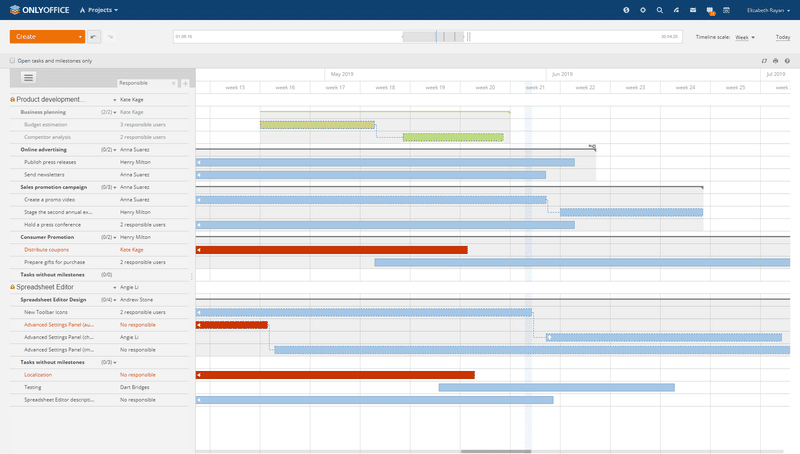
ガントチャートの一般的な使用例としては、マイルストーンとタスクの可視化、開始日と期限、タスクの重複の検出、プロジェクトの進捗状況の追跡などがあります。ガントチャートは、複数の工程を持つすべてのプロジェクトに最適です。
上の画像を見て、ガントチャートは何かとても複雑なものだと思われたかもしれません。実は、そうではありません。
Excelのワークシートで作ってみましょう。
なぜExcelでガントチャートを作成するのか?
Excelシートは、専門的なソフトウェアの知識がなくても、プロジェクトスケジュールを迅速かつ簡単に起草できる最良の方法だと言ってよいでしょう。たとえば、現在の作業量や会議の予定などを簡単に視覚化することができます。
多くの専門的なソリューションとは異なり、Excelファイルでは、ガントチャートの豊富な書式設定と機能的な機能を使用できます。ここでは、インターネット接続なしで、多くの場合無料で、必要なようにカスタマイズすることができます。スプレッドシートでは、個人的な計画から始まり、ワークアウトの進捗状況、大学でのコースなどをスケジューリングすることができます。もちろん、このような初歩的なタスクのために、高価なクラウドベースのサービスの企業向けサブスクリプションを購入したいとは思わないはずです。
Excelシートでガントチャートを作成する方法は?
ONLYOFFICE Docs、ワークスペース、パーソナル、デスクトップエディタを使って、スプレッドシートにガントチャートを作成することができます。手書きで簡単なプロジェクトスケジュールを作成するか、あらかじめ整理したデータをもとに積み上げ棒グラフを挿入するか、どちらかの方法があります。
ONLYOFFICE Docsで、どちらの方法もどのように機能するか見てみましょう。
手動で作成する
新しいExcelワークシートを開き、以下のように最初の行に日付の列を追加します。

2行目では、最初のタスクを完了するために必要な日付をカバーする範囲を選択します。希望する色でマークし、セルでタスクを指定します。フォントのサイズと色もフォーマットできます。

ガントチャートの最初のバーが完成しました。

高度な方法で作成する
新しいExcelワークシートを作成し、プロジェクトのデータを含むテーブルを追加します。少なくとも、これらの詳細が含まれている必要があります。
タスク
開始日
締め切り
期間(日単位)

入力を可視化します。「挿入」タブ→「チャート」で、「積み上げ横棒」を選択します。
空白の領域が表示されます。

右側のツールバーの「データの選択」をクリックします。セルからデータをインポートできる新しいウィンドウが表示されます。
凡例項目のエリアでは、系列1があります。「編集」をクリックします。
系列名には、テキスト「開始日」を含むセルを指定してください。値は、この列のすべての日付です。
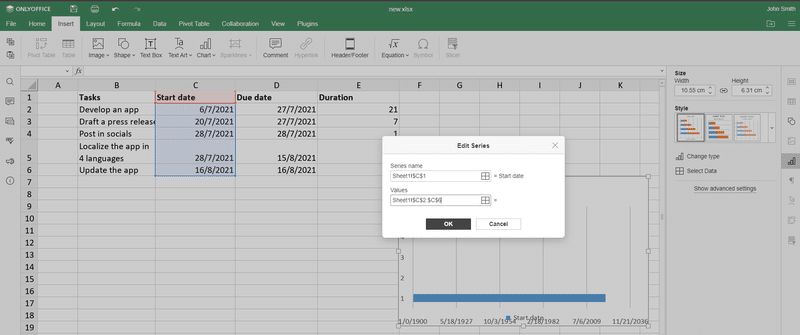
「期間」列にも同じようにします。
系列名は、「期間」というテキストを含むセルでなければなりません。値は、この列のすべての数値です。
タスクを追加し、右側のツールバーの「データの選択」に戻り、「横軸のラベル」オプションの「編集」をクリックします。
「タスク」列のすべての値を選択します。

あとは、お好みでグラフに名前をつけたり、サイズを変えたりしてください。

次のステップは、最終的にガントチャートらしくすることです。
私たちのバーは、青とオレンジで彩られています。青色のものを選択し、「ホーム」タブで「塗りつぶしなし」を選択します。
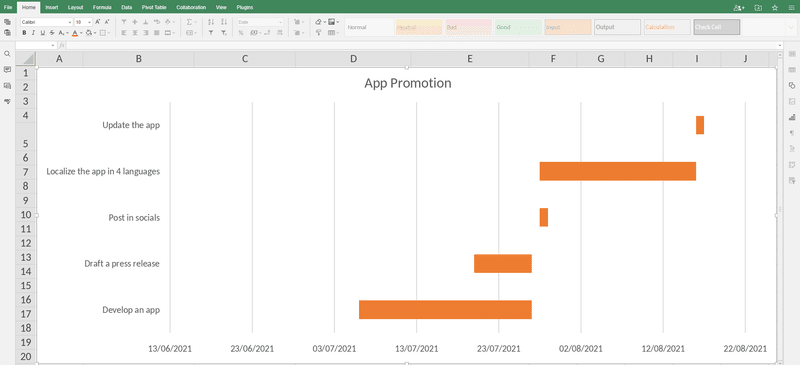
ガントチャートの準備ができたようです。しかし、タスクを見てください。順番が正しくありませんよね。
右側のツールバーの「詳細設定」を開いてください。「縦軸」に移動して、「軸を反転する」にチェックを入れてください。

プロジェクトがより良く見えるようになりましたね!
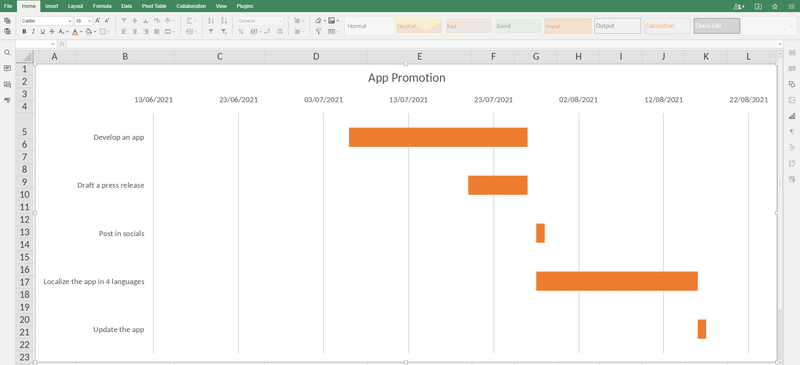
より多くのタスクに拡張し、ワークフロー計画のテンプレートとして使用することができます。
Excelシートでオリジナルのガントチャートを作りたいですか?Windows、Linux、macOS用のONLYOFFICEワークスペースまたはデスクトップアプリを無償で入手できます。
オンラインでカスタムガントチャートを作成できるONLYOFFICEパーソナルを無料で入手できます。
ONLYOFFICE Workspaceの無料ガントチャート
Excelシートでのプランニングは、個人使用や小規模なプロジェクトには適していますが、プロフェッショナルには専用のソフトウェアが必要でしょう。
ONLYOFFICE Workspaceでは、数回のクリックでプロジェクトのガントチャートを作成することができます。Excelの知識は必要ありません。プロジェクトの進捗状況やタスクの依存関係を分析すること、予定されているイベントや締め切りを更新することができます。
ONLYOFFICE Workspaceは、5名までのチームであれば無料でご利用いただけます。今すぐWebオフィスを始めましょう。
